Explorando a GUI do Pandas [Lista dos melhores recursos que você deve conhecer]
Publicados: 2020-12-31Pandas é a biblioteca favorita de qualquer entusiasta de Data Science. Ele atende a todas as necessidades de processamento dos dados por meio do formato tabular estruturado, formatos de data e hora e fornece a API matplotlib para executar instantaneamente a plotagem nas operações de encadeamento de pandas. Você pode carregar dados de sites diretamente em quadros de dados. Essa biblioteca também é muito útil ao realizar análises de dados exploratórias que revelam insights sobre o conjunto de dados e várias distribuições com as quais ele se alinha.
À medida que mais e mais ferramentas são criadas para aprimorar a exploração de dados, a GUI do Pandas é uma delas que usa o pandas como componente principal e exibe uma GUI em janelas com muitas funções adicionais que geralmente são executadas manualmente.
Leia: 10 projetos e tópicos emocionantes da GUI do Python para iniciantes
Vamos explorar este utilitário e ver alguns dos melhores recursos.
Índice
Melhores recursos da GUI do Python
1. Configuração Básica
É um pacote python e, portanto, pode ser facilmente instalado via PyPI usando pip, que é um gerenciador de pacotes Python. O comando de instalação para isso será:
pip instalar pandasgui
Todas as dependências como Pyqt, Plotly serão instaladas através deste comando. Após a conclusão da instalação, você precisa importar dois módulos que incluem pandas e uma função do pandasgui.
importar pandas como pd
do show de importação pandasgui
A função show é o principal ponto de entrada da tela GUI. Ele recebe o conjunto de dados para o qual você deseja realizar a análise como objeto de quadro de dados dos pandas. Este pacote vem com conjuntos de dados pré-carregados para testar suas funções. Alguns dos conjuntos de dados incluídos são íris, titânico, pokemon, acidentes de carro, mpg, dados de ações, dicas, mi_manufacturing, gapminder . Para fins de ilustração, escolheremos o conjunto de dados de dicas. Para carregar este conjunto de dados,
das dicas de importação do pandasgui.datasets
Agora, a última etapa do código é chamar a função show e usar o utilitário GUI:
GUI = mostrar(dicas)
Assim que você executar isso, um aplicativo solicitará os dados preenchidos em formato tabular e algumas guias de sobrecarga. Veja a imagem abaixo (Todas as imagens apresentadas neste artigo são fornecidas pelo Autor):
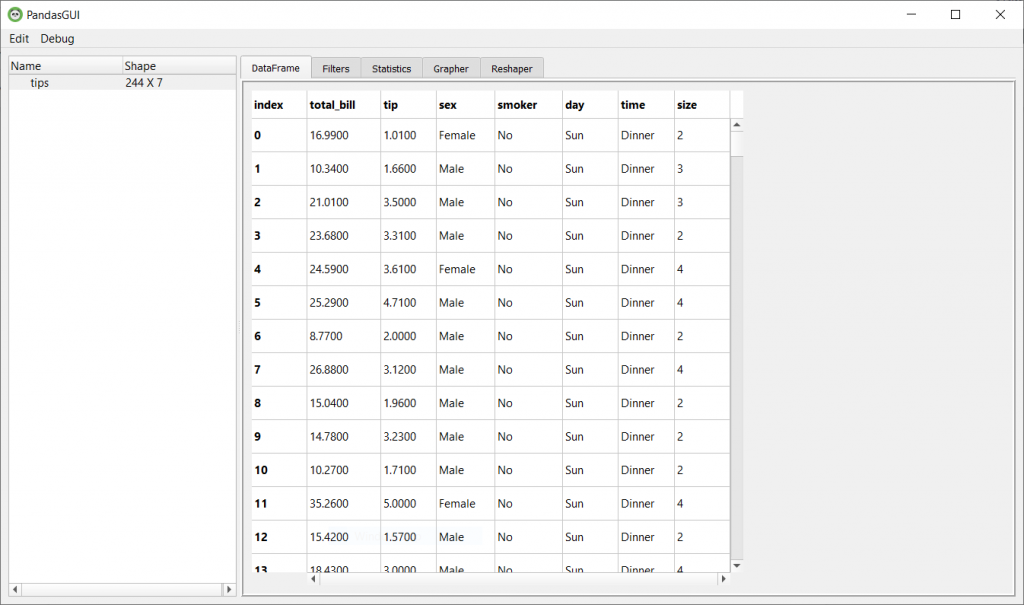
2. Várias funções na tela
Antes de explorar as várias abas do programa, vamos discutir algumas das principais funções na tela:
- Se você clicar em qualquer cabeçalho de coluna (total_bill, dia…) do conjunto de dados, os dados serão ordenados de acordo com a ordem crescente daquela coluna em particular, clicar novamente irá ordenar em ordem decrescente e o próximo clique irá redefinir a ordenação. Desta forma, você pode classificar seus dados facilmente. Aqui, classificamos os dados em ordem decrescente de tamanho:
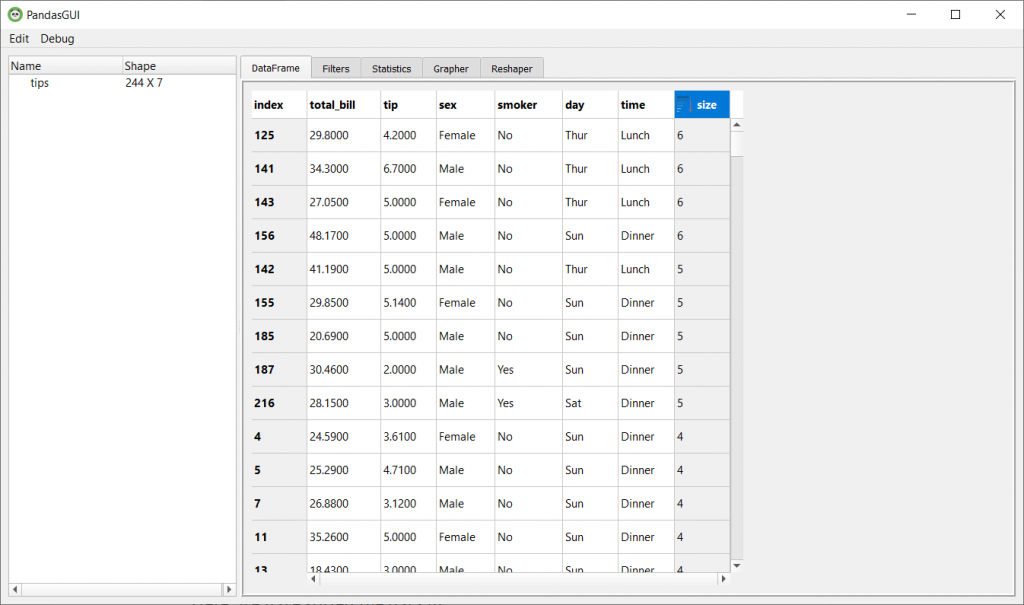
- Você pode adicionar vários CSVs nesta GUI simplesmente arrastando e soltando. Todos os arquivos serão listados no painel esquerdo, o que torna super fácil alternar entre eles
- Se você clicar em qualquer célula nos dados, terá a opção de editar diretamente os valores. Isso é algo semelhante ao que as planilhas do Excel oferecem e que torna a GUI do pandas útil.
- Você pode selecionar qualquer seção dos dados selecionando todas as células necessárias segurando o botão esquerdo e passando o mouse. As células selecionadas serão destacadas com a cor azul e esta seleção pode ser copiada como está. Você pode colar esta seção em planilhas do Excel ou blocos de notas!
3. Filtros
A primeira guia após o quadro de dados é o arquivador que permite a filtragem de dados com base nas condições definidas aqui. Ele usa a função query() do quadro de dados dos pandas subjacente. Isso torna possível filtrar uma seção específica do conjunto de dados exigido pelo usuário. Para acessá-lo, basta clicar na aba de filtros, e em seguida criar um filtro correspondente ao seu conjunto de dados. Por exemplo, podemos aplicar:

sexo == 'Feminino' , dia == 'Sex' e hora == 'Almoço'

O conjunto de dados resultante se parece com isso:

4. Estatísticas
Antes de prosseguir para a análise avançada, é uma boa prática observar os tipos de dados dos recursos, sua contagem, valores min-max, etc. A função pandas describe() fornece este resumo. Nesta apresentação da GUI, a guia de estatísticas faz o mesmo trabalho. Ele exibe o tipo de dados, contagem, contagem de valores exclusivos, média, desvio padrão e min-max.
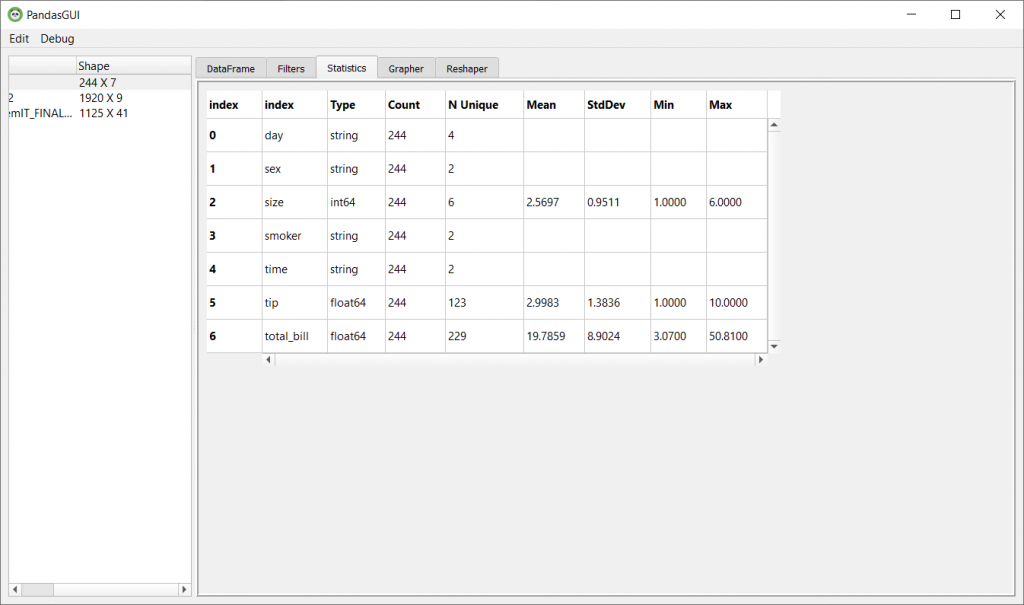
5. Gráfico
Como o nome sugere, esta guia fornece acesso à plotagem de diferentes tipos de gráficos que estão na visualização de dados. É essencial plotar nossos dados para que possamos descobrir fatos que possam ser frutíferos na próxima análise e possam ser úteis para decidir quais recursos queremos selecionar para nosso treinamento de modelo. A GUI do Pandas suporta histograma, dispersão, linha, barra, caixa, violino, mapa de calor, torta e até nuvem de palavras.
A configuração de um gráfico nesta GUI é um simples arrastar e soltar colunas. Suponha que você queira traçar um gráfico de dispersão para a conta total e a gorjeta dada em relação ao tempo. Basta clicar em Grapher, selecionar o gráfico de dispersão e arrastar a conta total para x imediatamente à direita da seção de nomes de coluna e, em seguida, clicar em concluir para renderizar o gráfico
Todos os gráficos gerados por esta aba são interativos porque são construídos usando a biblioteca Plotly.
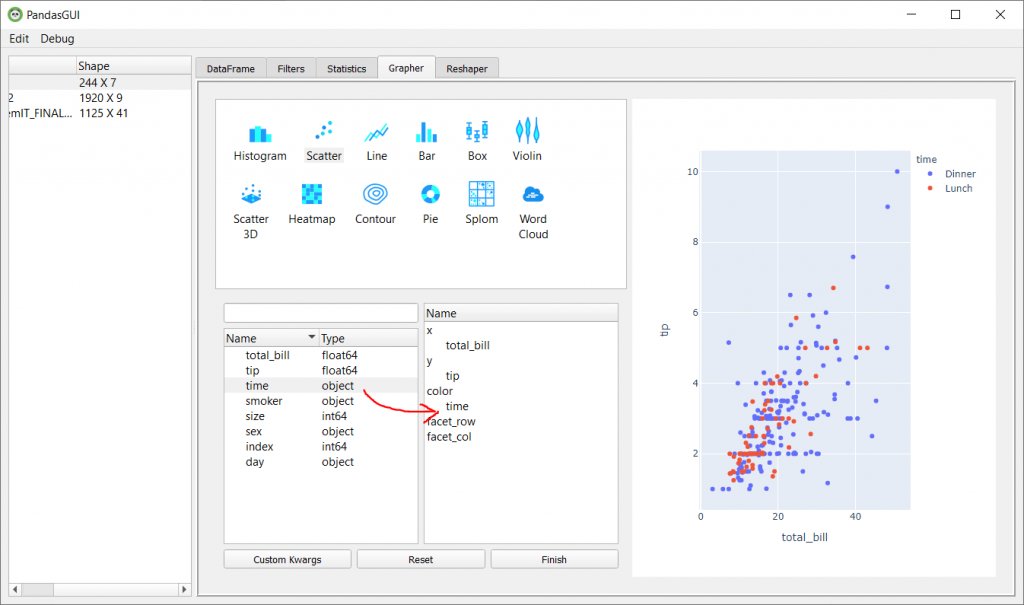
Deve ler: GitHub vs GitLab: Diferença entre GitHub e GitLab
6. Remodelador
Esta guia oferece duas funcionalidades: tabela dinâmica e derretimento. Uma tabela dinâmica é um recurso importante e poderoso de estatísticas que permite aos usuários converter a coluna com vários valores em suas próprias colunas. A funcionalidade de fusão é o inverso da rotação. Ele permite que as colunas sejam convertidas em linhas únicas. Ambas as funções são úteis quando você deseja resumir os dados.
Os pandas oferecem funções separadas para ambos e a GUI oferece arrastar e soltar colunas para passar como índice, colunas, valores em caso de pivô e id_vars e value_vars em caso de fusão.
Conclusão
Pandas GUI é um ótimo projeto que permite aos usuários processar o conjunto de dados visualmente sem qualquer codificação central. O conjunto de dados modificado pode ser exportado a partir da opção de edição do menu superior. O projeto carece de muito mais recursos como pesquisa de expressões regulares, preenchimento de valores nulos que podem ser integrados em versões futuras deste projeto, mas sendo open source, ainda é uma ótima ferramenta. Se você estiver procurando por uma ferramenta pronta para o setor, experimente o Google DataFlow.
Aprenda cursos de ciência de dados das melhores universidades do mundo. Ganhe Programas PG Executivos, Programas de Certificado Avançado ou Programas de Mestrado para acelerar sua carreira.
O que é a GUI do Pandas?
Pandas GUI é uma interface incrível que permite explorar quadros de dados e analisá-los usando vários recursos baseados na biblioteca Pandas. Você pode usar todas as funcionalidades sem codificação usando esta ferramenta simples baseada em GUI.
Os cientistas de dados acham essa ferramenta bastante útil para analisar, manipular, filtrar dados e criar gráficos usando-os. Tudo isso pode ser feito sem uma única linha de código usando a janela GUI da área de trabalho que vem com muitos recursos para realizar suas tarefas com eficiência.
Quais recursos principais a biblioteca do Pandas oferece?
Um dos melhores recursos fornecidos pela biblioteca Pandas são os quadros e séries de dados que permitem manipular dados com facilidade e eficiência. Ele também vem com métodos inteligentes de organização de dados para indexar seus dados com eficiência.
Além dos recursos de manipulação de dados, ele também fornece ferramentas integradas para lidar com valores ausentes. Para evitar resultados defeituosos, ele também vem com métodos para limpar os dados para que você possa prepará-los para análise.
Como configurar a biblioteca Pandas em seu sistema?
Como o Pandas é um pacote Python, você pode instalá-lo facilmente usando o PyPI usando o pip, que é um gerenciador de pacotes Python. Em seu editor, você executou o seguinte comando: “pandasgui”. Todas as dependências como Pyqt, Plotly serão instaladas através deste comando. Após a conclusão da instalação, você precisa importar dois módulos que incluem pandas e uma função do pandasgui. Esses módulos podem ser instalados usando estes comandos: “import pandas as pd” e “from pandasgui import show”.
